Nemáte dostatek místa pro instalaci macOS Ventura? Jak to opravit!
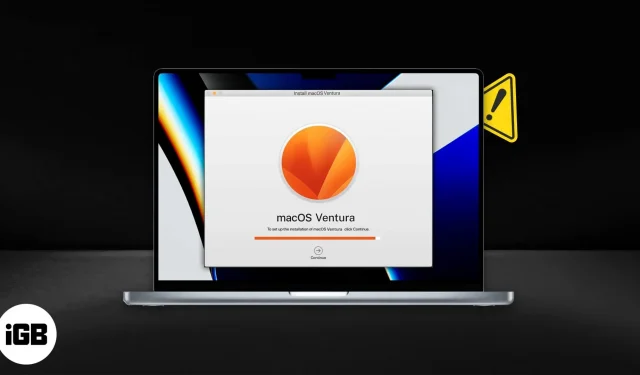
Apple každý rok vydává novou verzi macOS s dalšími funkcemi a výhodami. A nejnovější, macOS Ventura, není výjimkou. Pokud však tyto funkce nemůžete používat, protože váš Mac nemá dostatek místa pro instalaci macOS Ventura, můžeme vám pomoci.
Než vám ale pomůžeme s aktualizací macOS, pojďme se podívat, jestli všechno toto úsilí stojí za to.
- Proč byste měli upgradovat na macOS Ventura?
- Kolik místa na disku potřebujete k aktualizaci macOS?
- Jak uvolnit bootovací prostor pro macOS Ventura
Proč byste měli upgradovat na macOS Ventura?
Liší se macOS Ventura od předchozí verze macOS? Samozřejmě, že je! macOS Ventura přidává mnoho funkcí, které v Monterey nenajdete, jako je Stage Manager, FaceTime Handoff, kontinuita fotoaparátu, hesla a další. Můžete se podívat na našeho průvodce funkcemi macOS Ventura a prozkoumat hlavní funkce této aktualizace.
Apple navíc slibuje zlepšení rychlosti a výdrže baterie. Takže odpověď pro většinu uživatelů je ano; musí aktualizovat na macOS Ventura.
V závislosti na aplikacích, které máte a používáte, však můžete zjistit, že váš Mac funguje hůře. Aplikace jako CleanMyMac X vám však může pomoci získat skutečný pocit z výkonu vašeho Macu.
Kolik místa na disku potřebujete k aktualizaci macOS Ventura?
Pro upgrade na macOS Ventura bude váš Mac potřebovat asi 24 GB volného místa na disku. Instalátor zabere přibližně 12 GB a je žádoucí mít dvakrát tolik volného místa.
Chcete-li zkontrolovat volné místo na disku, klikněte na logo Apple → O tomto Macu → klikněte na kartu Úložiště → počkejte několik minut, než macOS shromáždí dostupné místo na disku.
Můžete postupovat podle tohoto průvodce a uvolnit místo na vašem Macu, nebo se rozhodnout pro mnohem lepší možnost stažením CleanMyMac X. Aplikace neustále monitoruje váš Mac a poskytuje vám přesný přehled o tom, kolik místa na disku máte v reálném čase – přímo z řádkové menu!
CleanMyMac X má výkonnou ikonu na liště nabídek, která zobrazuje nejrůznější užitečná data, včetně dostupného místa na disku.
Jak uvolnit bootovací prostor pro macOS Ventura
Stažení nejnovějšího softwaru je poměrně snadné. Překážkou však může být prostor. Pokud váš Mac nemá dostatek místa pro instalaci macOS Ventura, musíte udělat toto:
Krok 1: Vyčistěte nevyžádané soubory a mezipaměť
Kolik sekund máte? CleanMyMac X trvá asi 15 sekund, než zkontroluje, kolik nepotřebných věcí máte na svém Macu, a vyčistí místo a mezipaměť. Né vážně!
Stačí si stáhnout CleanMyMac X , spustit jej, vybrat „System Junk“ a spustit skenování. Během několika sekund (doslova) naskenuje a vyčistí váš Mac. Pokud to potřebujete udělat ještě o krok dále, otevřete Údržba na kartě Rychlost a zvolte hluboké vyprázdnění mezipaměti DNS.
Software rychle dokončuje úkoly, které by jinak zabraly hodiny, kdybyste je dělali ručně.
Krok 2 Ujistěte se, že váš Mac neobsahuje malware
I když je malware na počítačích Mac vzácný, váš Mac může být stále infikován. Poslední věc, kterou chcete udělat, je, aby za vámi přišel malware, o jehož existenci jste nevěděli, když je čas upgradovat na macOS Ventura.
CleanMyMac X usnadňuje kontrolu malwaru. Modul pro odstranění malwaru v CleanMyMac X prohledá celý váš systém na přítomnost malwaru proti neustále aktualizovanému seznamu známého malwaru. Budete mít klid, když budete vědět, že váš Mac je skenován na všechny známé hrozby.
Skenování malwaru pomocí CleanMyMac X trvá několik sekund. Stačí vybrat modul pro odstranění malwaru, stisknout tlačítko start a aplikace začne fungovat. Pokud máte malware, CleanMyMac X jej snadno odstraní.
Krok 3: Vytvořte zálohu
Existuje několik způsobů, jak zálohovat váš Mac. Ať už zvolíte kteroukoli metodu, je rozumné mít zálohu pro případ, že by se během upgradu něco pokazilo. V nejhorším případě možná budete muset spustit Mac ze zálohy, abyste nepřišli o důležitá data.
Krok 4: Přidělte dostatek místa na disku pro aktualizaci
O uvolnění místa na disku pro aktualizaci nelze vyjednávat. Váš Mac potřebuje k aktualizaci dostatek místa a v aktualizaci vašeho Macu mohou bránit velké nebo staré soubory.
Modul Velké a staré soubory v CleanMyMac X skenuje váš Mac na velké soubory a třídí soubory podle věku. Můžete ručně vybrat soubory, které chcete odstranit, nebo nechat CleanMyMac X odstranit je všechny.
Pokud si je chcete ponechat, CleanMyMac X může také uložit vaše velké a/nebo staré soubory do složky, kterou můžete přesunout na externí disk nebo cloudové úložiště a dát tak vašemu Macu prostor, který potřebuje pro upgrade na macOS Ventura.
Krok 5 Aktualizujte macOS
Chcete-li aktualizovat svůj Mac, klepněte na ikonu Apple v pravém horním rohu obrazovky. Vyberte „O tomto Macu“ a vyberte „Aktualizace softwaru“. Pokud je váš Mac způsobilý pro upgrade na macOS Ventura, objeví se nové vyskakovací okno, které spustí proces.
Krok 6 Monitorujte výkon vašeho Macu
Monitorování Macu po velké aktualizaci macOS je velmi důležité. Aplikace třetích stran mohou ovlivnit výkon a možná jste po aktualizaci zapnuli některá nastavení, která ovlivňují váš Mac. Dvě klíčové metriky jsou využití CPU a paměti. Pokud jsou špičky nebo běžné hodiny vyšší než obvykle, znamená to, že váš Mac nepodává nejlepší výkon.
Nabídka CleanMyMac X může pomoci určit, kde dochází k problémům s pamětí a využitím procesoru. Rozbalovací nabídka na liště nabídek vám poskytne rychlý pohled na výkon, zatímco kliknutím na moduly se zobrazí podnabídka s dalšími podrobnostmi.
V podnabídce můžete také zavřít aplikace nebo služby, které využívají paměť nebo procesor. CleanMyMac X není jen rychlý způsob, jak zjistit, jak si vede váš Mac, ale také nejjednodušší a nejpřímější způsob, jak odstraňovat problémy na vašem Macu.
macOS Ventura je vzrušující aktualizace pro Mac. Slibuje spoustu skvělých funkcí, ale nebuďte překvapeni, pokud tyto funkce ovlivní výkon vašeho Macu. To platí zejména pro starší počítače Mac se zastaralými procesory.
CleanMyMac X je perfektní aplikace pro prodloužení životnosti vašeho Macu a je nezbytná pro upgrade na Venturu a další.
Doufám, že vám tento článek pomohl nainstalovat a užít si aktualizaci macOS Ventura. Pokud máte nějaké dotazy nebo obavy, neváhejte nás kontaktovat v sekci komentářů.



Napsat komentář